四招解决Windows 7网络共享故障
 Windows操作系统之间的互访共享一直是老大难问题,例如“网上邻居”无法打开,访问文件无权限等。很不幸的是,直到现在的Windows 7时代,这些问题仍然大量存在。本文将提供四种方法,能解决大部分Windows 7与Windows XP之间的网络共享故障,大家不妨一试。
Windows操作系统之间的互访共享一直是老大难问题,例如“网上邻居”无法打开,访问文件无权限等。很不幸的是,直到现在的Windows 7时代,这些问题仍然大量存在。本文将提供四种方法,能解决大部分Windows 7与Windows XP之间的网络共享故障,大家不妨一试。
解决“网上邻居”的访问故障
当Winodws 7和Windows XP在“网上邻居”中无法访问对方时(包括局域网内互访和双机互联两种情况),可以按照以下步骤解决(配图以Windows 7为主,Windows XP的操作方法与之类似),并从中找到故障的原因。
1.关闭防火墙。首先请关闭Windows 7和Windows XP的防火墙(图1),同时如果电脑中安装了第三方防火墙,也请关闭。
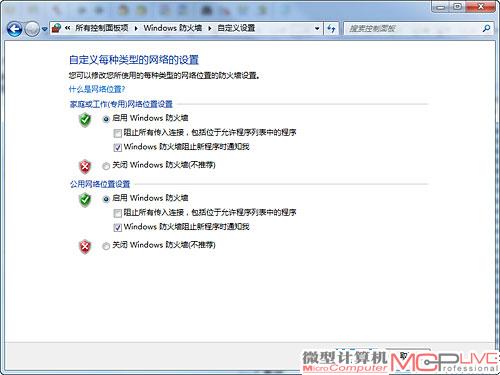
图1
2.开启Guest账户。同时在Windows 7和Windows XP中开启Guset来宾账户(图2)。
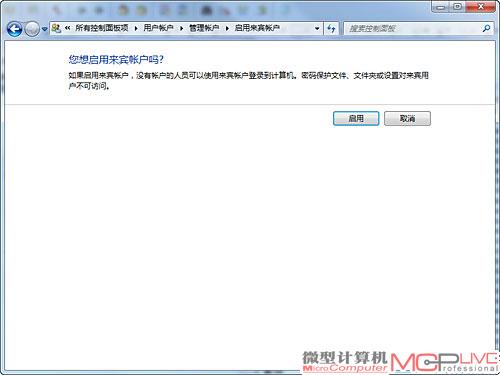
图2
3.开启文件和打印机共享。同时开启Windows 7和Windows XP的防火墙下的“文件和打印机共享”功能(图3)。此外,如果是远程访问,那么还需要在防火墙中打开“远程服务管理”功能。
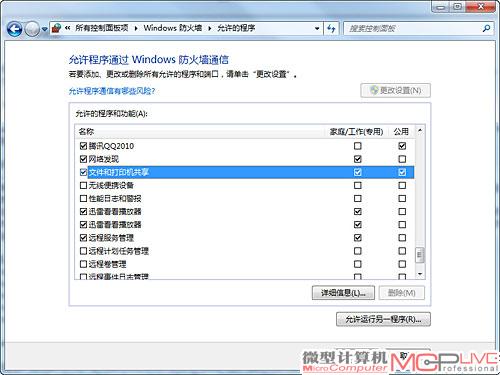
图3
4.检查杀毒软件或系统辅助软件的设置。某些杀毒软件带有互联网访问和远程服务的控制功能,有可能影响“网上邻居”的访问,可尝试检查杀毒软件的安全规则设置(图4),或暂时关闭杀毒软件。
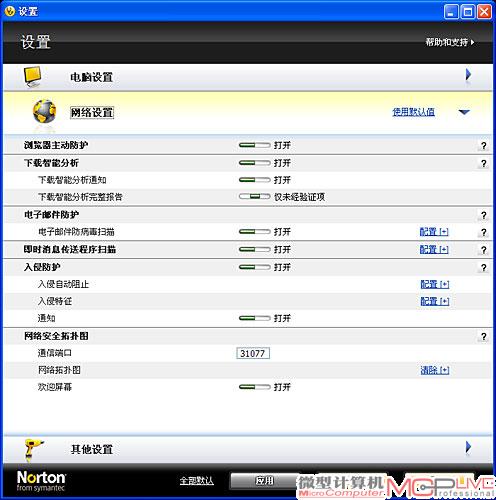
图4
另外,Windows优化大师、超级兔子等系统辅助软件也可能在优化系统的过程中,关闭了远程访问和文件夹共享功能(图5),因此也需要耐心检查,或恢复系统初始化设置。
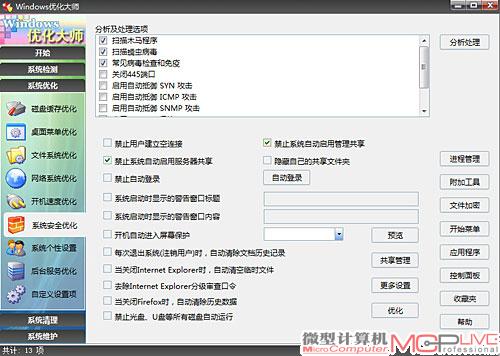
图5
经过上述操作步骤,即可解决大多数“网上邻居”的访问故障。如果故障依旧,那么还可以尝试使用下面的另类解决方法。
Windows 7访问Windows XP的另类解决方法
本方法看上去毫无道理,但却被不少用户证明有时行之有效,总之死马当作活马医,遇到“网上邻居”访问故障的玩家不妨试试看。
1.在Windows 7操作系统中打开“网络和共享中心”→“更改高级共享设置”,将其中的“网络发现”、“网络共享”等权限项都设置为“允许”或“打开”状态(图6)。
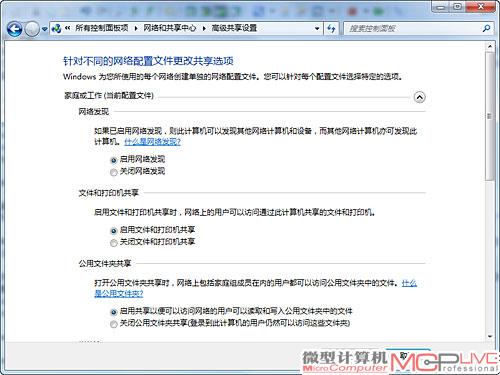
图6
2.在不能被访问的Windows XP电脑上,为“网上邻居”创建一个快捷方式。然后把它复制到Windows 7电脑中(例如放在Windows 7的桌面上),再双击这个“网上邻居”快捷方式(图7),就有可能让Windows 7电脑正常访问到Windows XP电脑。

图7
至此,大多数“网上邻居”的访问故障已经被解决。也就是说,你至少能通过“网上邻居”进入对方的电脑,看到共享文件夹。但这还不算完,你也许还会遇到新的麻烦,请接着往下看。
Windows XP访问Windows 7文件的解决方法
这种情况是指Windows XP电脑可以通过“网上邻居”访问Windows 7电脑,看得到Windows 7电脑中共享的文件夹,但双击文件夹就会提示没有访问权限。解决方法如下:
1.在Windows 7电脑中进入防火墙设置界面,在“高级设置”中,分别将“入站规则”和“出站规则”的全部“文件和打印机共享”选项改为“允许”(图8)。
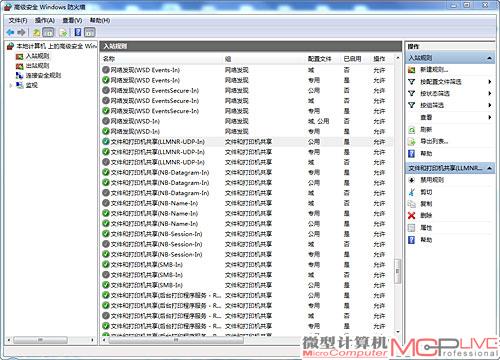
图8
2.在Windows 7电脑中选中共享的文件夹,单击右键选择“属性”→“共享”→“高级共享”(图9),将“共享此文件夹”前的方框打上钩(图10)。
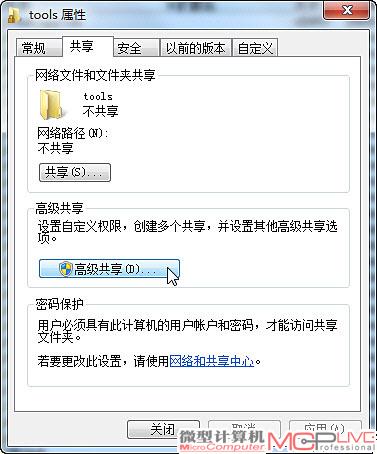
图9
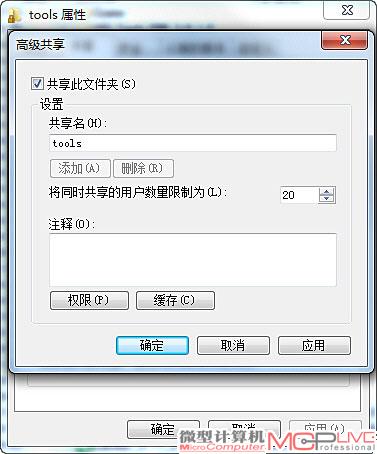
图10
并在“权限”中依次点击“添加”→“高级”→“立即查找”(图11),在查找的结果中选择“Everyone”和“Guest”(图12)。

图11

图12
3.如果采取上述步骤后仍然无法访问共享文件夹,那么还可以选中该共享文件夹,右键选择“安全”,选择访问用户(“Everyone”、“Guest”和“User”等)并点“编辑”(图13),在“完全控制权限”前的方框打上钩即可(图14)。

图13
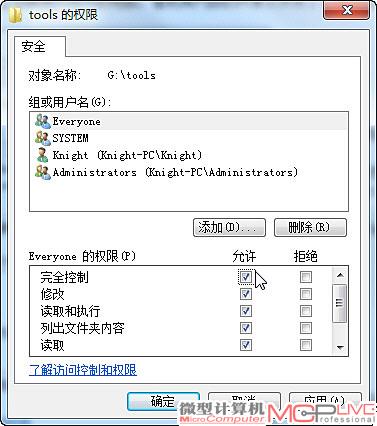
图14
Windows XP无法对Windows 7写操作的解决方法
这种问题是Windows XP和Windows 7可以互访,但当Windows XP电脑向Windows 7电脑传输文件时,有时会出现“服务器存储空间不足,无法处理此命令”的错误,同时“网上邻居”断开连接。解决方法如下:
1.在Windows 7电脑点击“开始”→“所有程序”→“附件”→“命令提示符”(图15),并先后输入“net stop server”+回车,以及“net start server”+回车(图16),这样就能重启系统服务。

图15

图16
2.步骤1的方法治标不治本,如果想要一劳永逸,那么在“开始”中搜索“regedit ”并按回车,打开注册表编辑器(图17)。
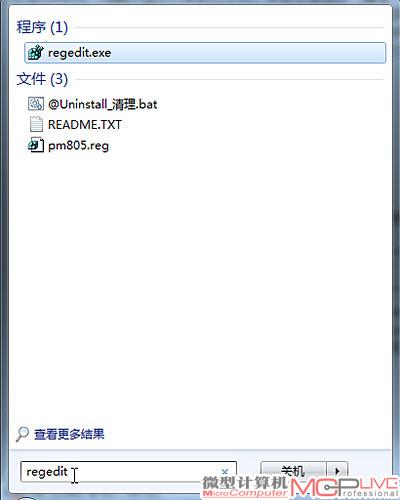
图17
在左侧找到“HKEY_LOCAL_MACHINESYSTEMCurrentControlSetservicesLanman ServerParameters”,将右侧的“Size”的键值改为“3”(如果没有就自己创建一个)(图18)。
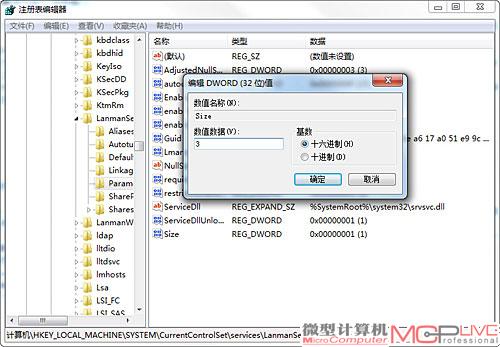
图18
然后在左侧找到“HKEY_LOCAL_MACHINESYSTEMCurrentControlSetControlSession ManagerMemory Management”,将右侧“LargeSystemCache”的键值改为“1”(图19),后重启电脑即可。

图19
写在后
自Windows操作系统诞生以来,“网上邻居”访问和文件共享故障就是久治不愈的“老毛病”,直到现在的Windows 7操作系统也没能得到根治。为了解决这些故障,多年来广大用户使用了各种各样的办法,本文正是从大家的处理经验之中总结而来的。既便如此,本文的解决方法也不是万能的,同时你在使用中也许还会遇到更多千奇百怪的网络共享故障,此时好的办法是多与其他玩家沟通,才能更快地找到解决方法。






